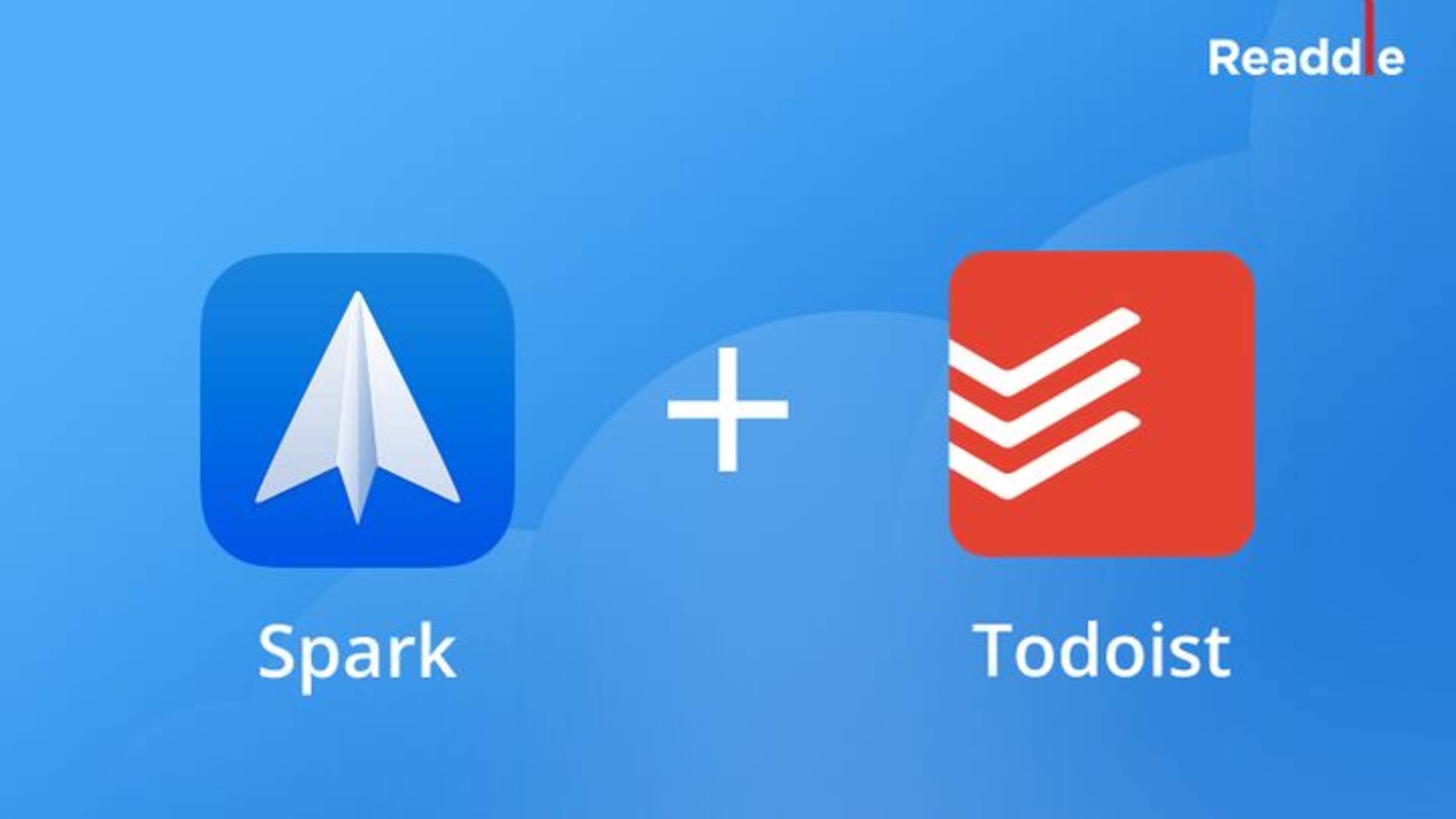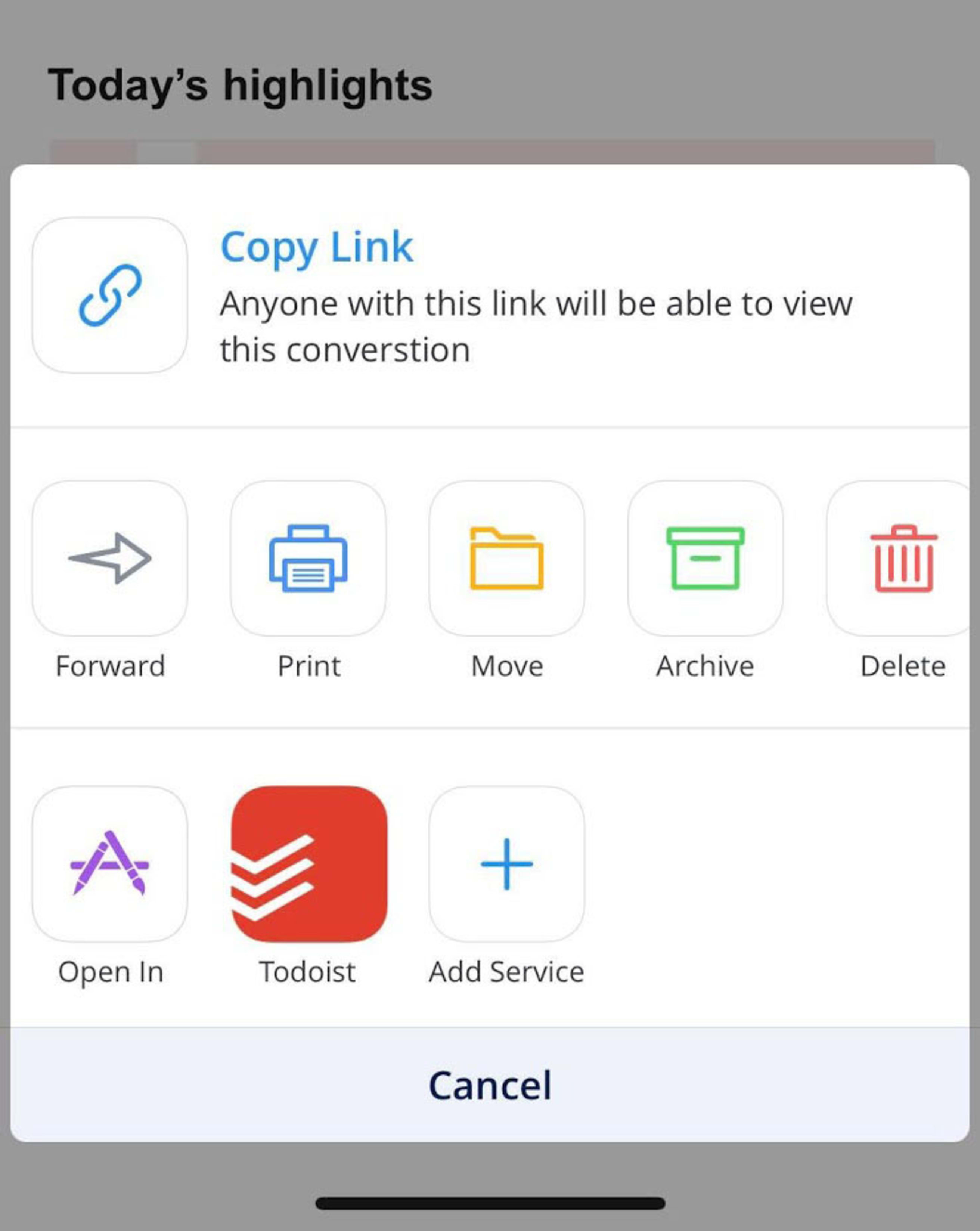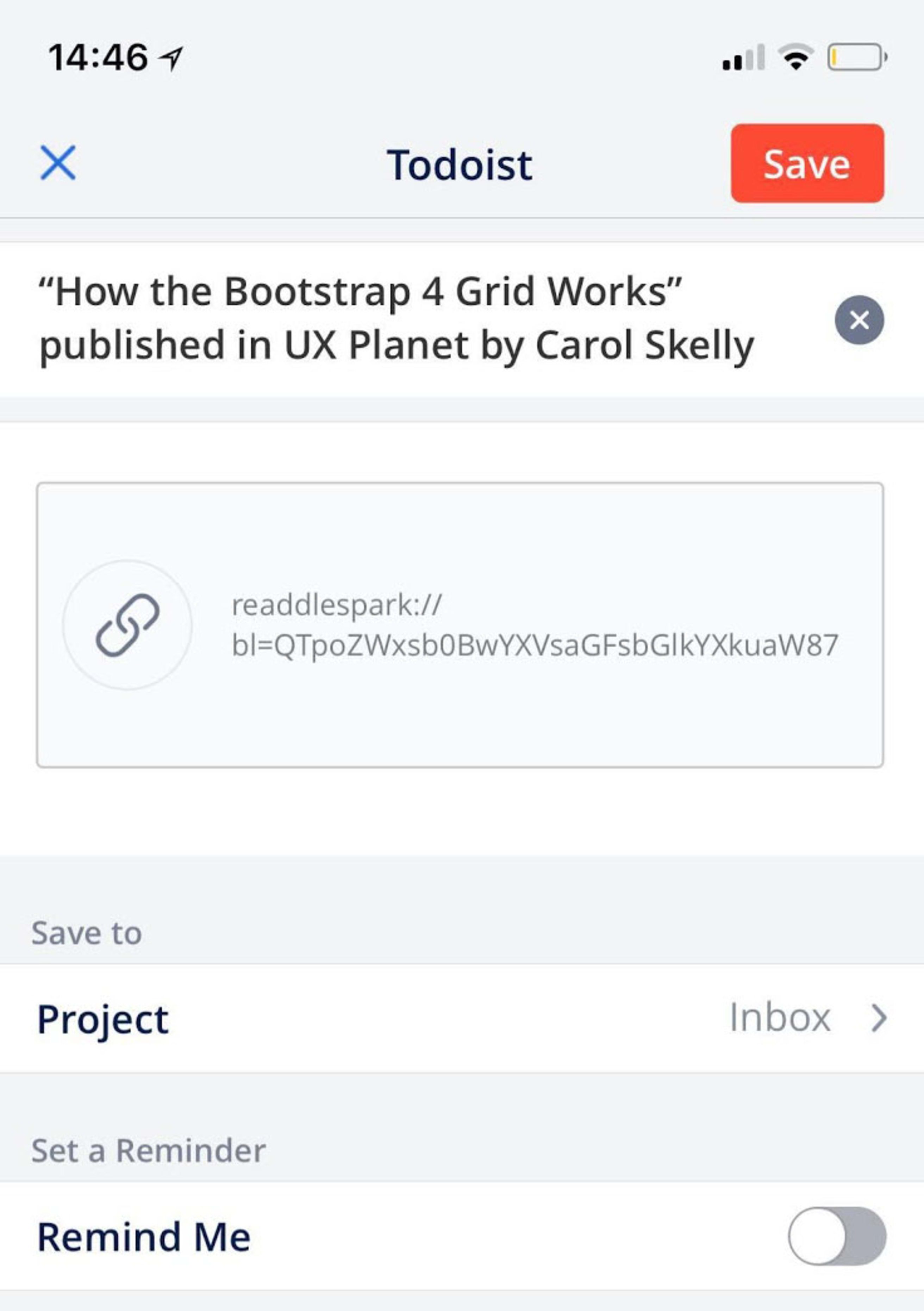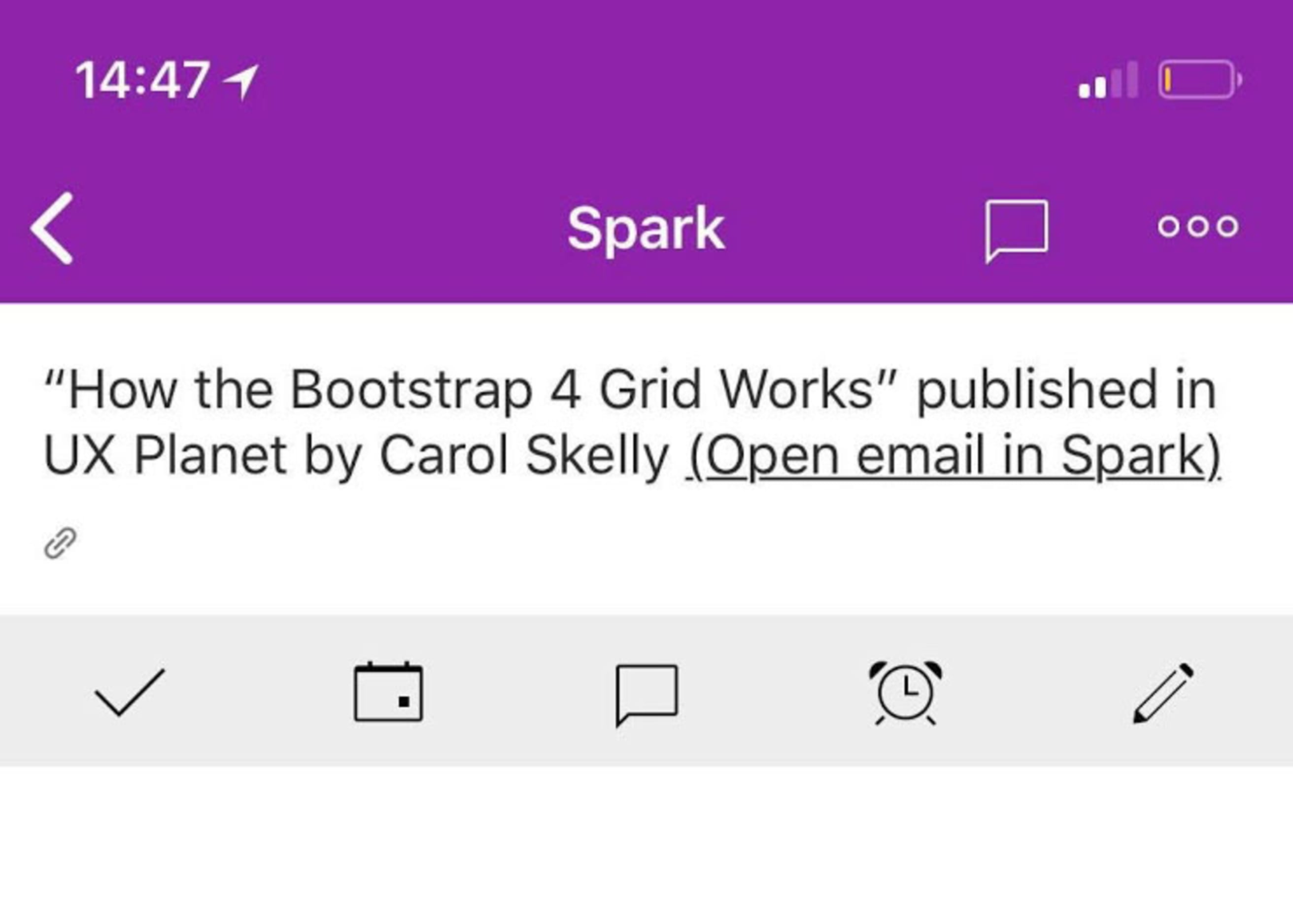Spark ist ein E-Mail-Client für iOS und macOS, mit dem du deinen Posteingang besser organisieren und bewältigen kannst.
Zu den vielen zeitsparenden Features gehören: Eine Smarte Inbox, die deine E-Mails automatisch kategorisiert; Smart Snooze, womit eine E-Mail so lange aufgeschoben wird, bis du dich darum kümmern kannst; und eine umfangreiche Liste leistungsstarker Integrationen zur Anpassung deines Workflows. Spark ist ein nützliches Tool, mit dem du dich auf das Wesentliche konzentrieren und die E-Mails bearbeiten kannst, die für dich wichtig sind.
Was bietet die Todoist/Spark-Integration?
Mit Spark kannst du E-Mails als Todoist-Aufgaben hinzufügen.
Wenn du dir später in Todoist die Spark-basierte Aufgabe ansiehst, kannst du auf den Aufgabennamen klicken, damit die E-Mail in Spark geöffnet wird.
So verbindest du Todoist mit Spark
Lade zuerst die Spark-App im iOS App Store oder macOS App Store herunter. Todoist ist in die Plattform integriert, sodass du nichts anderes herunterladen musst. So richtest du Todoist in Spark ein:
- Öffne die Spark-App.
- Wähle eine E-Mail aus, die du in Todoist speichern möchtest.
- Tippe auf die Auslassungspunkte und wähle den Button Dienst hinzufügen.
- Wähle Todoist aus der Liste aus und melde dich anschließend mit deinem Todoist-Konto an.
- Du wirst gebeten, Spark die Erlaubnis zu geben, die Daten von deinem Todoist-Konto zu verwenden.
Hinweis
Du kannst Todoist auch verbinden, indem du Einstellungen > Verbundene Dienste > Todoist öffnest.
So verwendest du Spark mit Todoist
- Öffne die Spark-App.
- Wähle eine E-Mail aus, die du in Todoist speichern möchtest.
- Tippe auf die Auslassungspunkte und dann auf den Todoist-Button.
- Du wirst nun zum Bildschirm mit den Aufgabendetails weitergeleitet.
- Nimm Änderungen an der Aufgabe vor und wähle oben rechts die Schaltfläche Speichern, um deine erste Aufgabe zu speichern.
Wie sieht eine Spark-Aufgabe in Todoist aus?
Wenn du dir in Todoist eine Spark-basierte Aufgabe ansiehst, wird in der Aufgabe, wie unten gezeigt, der Link E-Mail in Spark öffnen angezeigt:
Hinweis
Wenn du eine Aufgabe von Spark aus hinzufügst, erkennt Todoist leider keine Schnelleingabe-Tags wie @Etikett, #Projektname oder p1. Du kannst diese jedoch später in Todoist zur Aufgabe hinzufügen.
Häufig gestellte Fragen
Die Integration wird von Readdle verwaltet. Bitte kontaktiere das Support-Team von Readdle.